爱奇艺倍速播放怎么设置
来源:菜鸟下载 | 更新时间:2025-04-30
如何在爱奇艺上设置倍速播放?爱奇艺提供了倍速播放功能,方便用户根据需求调整观看速度。非会员
如何在爱奇艺上设置倍速播放?爱奇艺提供了倍速播放功能,方便用户根据需求调整观看速度。非会员用户可以选择0.5倍速和2倍速,而其他倍速选项则需要会员资格。如果你还不清楚如何设置爱奇艺的倍速播放,下面将详细介绍设置方法。

如何设置爱奇艺倍速播放
首先,启动爱奇艺应用程序,并选择你想观看的影片。
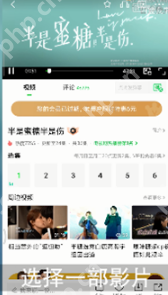
接下来,将影片设置为全屏播放,然后点击屏幕中央以呼出控制菜单。

在菜单中,点击右下角的“倍速”选项,然后选择你想要的播放速度。选择完成后,点击屏幕左侧即可继续观看。
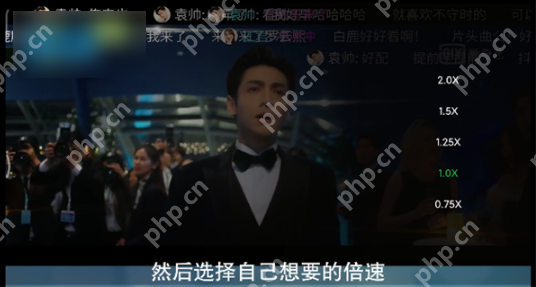
爱奇艺常见问题汇总
菜鸟下载发布此文仅为传递信息,不代表菜鸟下载认同其观点或证实其描述。
展开
相关文章
更多>>热门游戏
更多>>热点资讯
更多>>热门排行
更多>>- 枫之谷M手游2023排行榜前十名下载_好玩的枫之谷M手游大全
- 类似吞天仙路的游戏排行榜_有哪些类似吞天仙路的游戏
- 灵域仙劫系列版本排行-灵域仙劫系列游戏有哪些版本-灵域仙劫系列游戏破解版
- 类似仙魔乱斗的游戏排行榜_有哪些类似仙魔乱斗的游戏
- 类似奇幻之塔的游戏排行榜_有哪些类似奇幻之塔的游戏
- 类似风月江湖的手游排行榜下载-有哪些好玩的类似风月江湖的手机游戏排行榜
- 忍者学园排行榜下载大全-2023最好玩的忍者学园前十名推荐
- 多种热门耐玩的裁决王座破解版游戏下载排行榜-裁决王座破解版下载大全
- 刀痕神途排行榜下载大全-2023最好玩的刀痕神途前十名推荐
- 多种热门耐玩的大话奇缘破解版游戏下载排行榜-大话奇缘破解版下载大全
- 血染皇城游戏版本排行榜-血染皇城游戏合集-2023血染皇城游戏版本推荐
- 霸世王朝手游2023排行榜前十名下载_好玩的霸世王朝手游大全
























